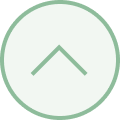勉強会「Monacaを利用したiOS版アプリ開発」
2021年07月21日(水曜日)



アプリ開発のプラットフォームであるMonacaを利用した、
iOS版ハイブリットアプリ開発について勉強会を開催しました。
■概要
AppStoreにアップロードする際の手順や注意点についての解説
*アプリとしてリリースしたいものは既に完成しているという前提です
■アプリの設定(Local kit)
★アイコンの設定をする際の注意点
・背景が透過されている画像は使用不可
・アルファチャンネルを含む画像は使用不可
★スプラッシュスクリーン
iOSの場合はオートでリサイズしてくれるが
乱雑になってしまうこともあるため、
画像のサイズが2732×2732のものを使用すると綺麗になる
■ビルドの設定
★証明書の発行が必要なので、
秘密鍵とCSRを生成し
証明書とプロファイルを作成
★証明書とプロビジョニングプロファイルを作成【Apple Developerにて実施】
以下の項目を入力
・Certificates・・・CSRファイルをアップロードし開発用証明書をダウンロード
・Identifiers・・・Apple IDを作成し登録
・Devices・・・使用するデバイスの情報を入力
・Profiles・・・プロビジョニングファイルを作成
★Apple Developerで作成した証明書とプロファイルを
アップロードし、ビルド後にデバイスにダウンロードする
■リリースビルド
★ビルドの設定で作成した
IdentifiersとDevicesを使用
★リリース用に
CertificatesとProfilesを新規作成
★リリース用に作成しダウンロードした証明書とプロファイルを
リリース向けビルドの「ビルド設定」にアップロードしビルドする
ビルド後ipaファイルをローカルにダウンロードしておく
【Monacaでの作業】
「ビルド環境の設定」の「Xcode」を「Xcode 12.2」に変更
デフォルトままビルドを実行しようとすると
エラーとなってしまうので注意が必要
■App Store Connect
アプリに関しての詳細を入力する
★スクリーンショットの登録
・指定されたサイズから1pxでもずれると登録不可
・画像編集アプリ以外での加工方法
1. スクリーンショットを取りたいページをchromeで開く
2. デベロッパーツールを開きスクリーンショットがほしい機種に設定を合わせる
3. 「command」+「shift」+「P」を押し検索へ
4. 「capture screenshot」を押下
■Transporter
ipaファイルをAppStoreにアップロードするために使用
■審査
AppStore Connectで必要項目をすべて入力し、
「審査へ提出」をクリックするとAppleの審査が入る
審査時間の目安としては早くて1日~2日
★リリース後の更新についても審査が必要
★公開日のコントロールが可能
iOS版ハイブリットアプリ開発について勉強会を開催しました。
■概要
AppStoreにアップロードする際の手順や注意点についての解説
*アプリとしてリリースしたいものは既に完成しているという前提です
■アプリの設定(Local kit)
★アイコンの設定をする際の注意点
・背景が透過されている画像は使用不可
・アルファチャンネルを含む画像は使用不可
★スプラッシュスクリーン
iOSの場合はオートでリサイズしてくれるが
乱雑になってしまうこともあるため、
画像のサイズが2732×2732のものを使用すると綺麗になる
■ビルドの設定
★証明書の発行が必要なので、
秘密鍵とCSRを生成し
証明書とプロファイルを作成
★証明書とプロビジョニングプロファイルを作成【Apple Developerにて実施】
以下の項目を入力
・Certificates・・・CSRファイルをアップロードし開発用証明書をダウンロード
・Identifiers・・・Apple IDを作成し登録
・Devices・・・使用するデバイスの情報を入力
・Profiles・・・プロビジョニングファイルを作成
★Apple Developerで作成した証明書とプロファイルを
アップロードし、ビルド後にデバイスにダウンロードする
■リリースビルド
★ビルドの設定で作成した
IdentifiersとDevicesを使用
★リリース用に
CertificatesとProfilesを新規作成
★リリース用に作成しダウンロードした証明書とプロファイルを
リリース向けビルドの「ビルド設定」にアップロードしビルドする
ビルド後ipaファイルをローカルにダウンロードしておく
【Monacaでの作業】
「ビルド環境の設定」の「Xcode」を「Xcode 12.2」に変更
デフォルトままビルドを実行しようとすると
エラーとなってしまうので注意が必要
■App Store Connect
アプリに関しての詳細を入力する
★スクリーンショットの登録
・指定されたサイズから1pxでもずれると登録不可
・画像編集アプリ以外での加工方法
1. スクリーンショットを取りたいページをchromeで開く
2. デベロッパーツールを開きスクリーンショットがほしい機種に設定を合わせる
3. 「command」+「shift」+「P」を押し検索へ
4. 「capture screenshot」を押下
■Transporter
ipaファイルをAppStoreにアップロードするために使用
■審査
AppStore Connectで必要項目をすべて入力し、
「審査へ提出」をクリックするとAppleの審査が入る
審査時間の目安としては早くて1日~2日
★リリース後の更新についても審査が必要
★公開日のコントロールが可能